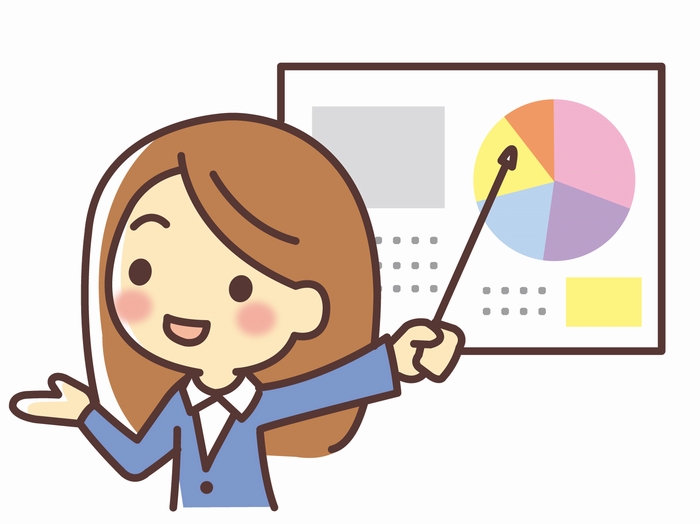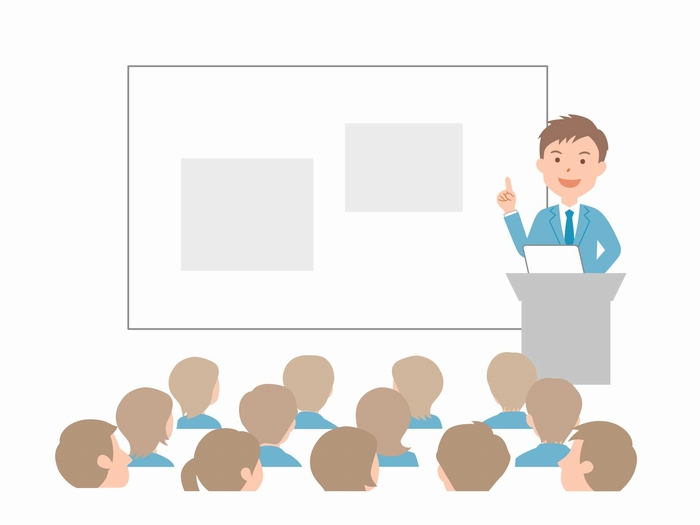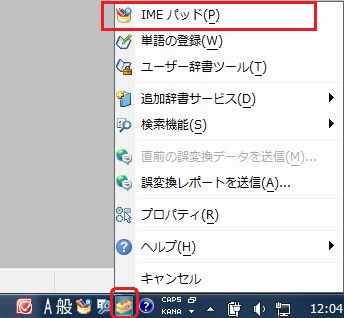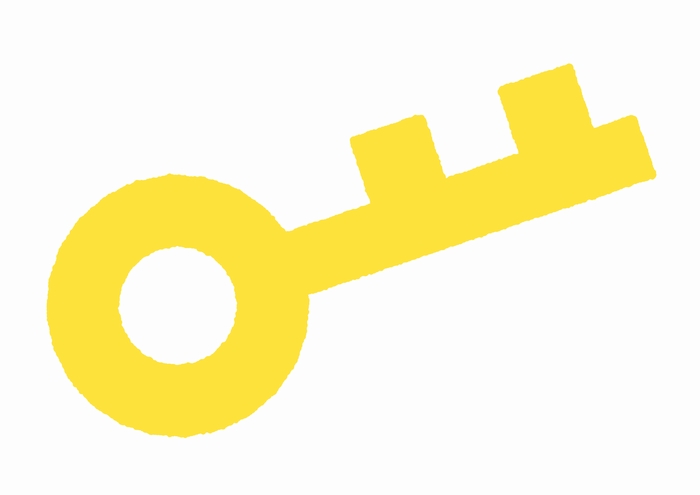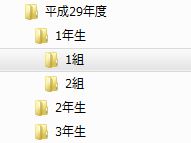ワードやパワーポイントに写真やイラストを挿入する方法
ワードやパワーポイントなどの資料に写真やイラストを追加する方法の紹介です。意外と知らずにアレコレとメニューを探してしまっている人もいるので、ここで覚えておきましょう。
ちなみに、エクセルでも同じ操作になっています。
「挿入」→「図」で写真を選択
ワード、パワーポイント、エクセルでは写真やイラストは「図」と呼ばれます。
ココがわからないとメニューの探しようがないですよね。
「図」というとグラフのようなものをイメージするかもしれませんが、グラフは「グラフ」という名称であります。なので、パワポやワードなどで「図」と言えば、写真やイラストのことを指します。覚えておきましょう。
写真・イラストの入れ方
メニューから「挿入」→「図」を選択。
すると、ファイルを選ぶ画面になるので、ここで写真やイラストファイルを選べばOK。
「図」として取り込まれた写真やイラストは、パワーポイントやワード上でサイズを変更することができます。「図」の右下にマウスをあわせて左上に向けてドラッグすると縮小されます。
ワードの場合の注意
パワーポイントやエクセルは挿入した写真やイラストをすぐに自由な位置に動かすことができますが、ワードではできません。ワードで位置を変えるためには、設定変更が必要です。
挿入された写真(イラスト)を選択状態にし、メニューの「図ツール」→「書式」→「文字列の折り返し」→「前面」を選択します。
これで写真(イラスト)が自由な位置に動かせるようになります(※1)。
※1…メニューに「図ツール」がないという場合は、写真(イラスト)を選択してください。メニューに表示されるようになります。
サイズに注意
デジカメで撮影した写真はファイルサイズが大きい場合があります。
サイズの大きな写真をパワーポイントやワードに挿入すると、パワーポイントやワードのファイルサイズが大きくなってしまいます。
大きなサイズのファイルは動きが重いなどのデメリットがありますので、できるだけサイズは小さくしておきましょう。写真のサイズは、パワーポイントなどのファイルに取り込んだ後で縮小できます。
写真のサイズの縮小方法
パワーポイントなどに取り込んだ写真を選択し、「図ツール」→「書式」→「図の圧縮」をクリック。解像度の選択というところでサイズを選びます。これで写真が縮小されます。
パワーポイント、ワード、エクセルに共通する操作ですので覚えておいてください。